CAD是一种专业的制图软件,这里所说的CAD就是一款用于建筑、机械等产品构造以及电子产品结构设计的软件。在CAD使用中,怎么自定义图纸比例,CAD工程图纸的时候总会有一项图纸比例,定一个准确的图纸比例,就像是给图纸加了无形的尺寸,所以当施工工人即使拿到你没有标注尺寸的图纸,也依然可以用比例尺测出图纸中线段的长度。
方法/步骤
第1步
首先,打开已经绘制完成的工程图,进入“布局”模块,MV+空格,显示出模型中的图形;
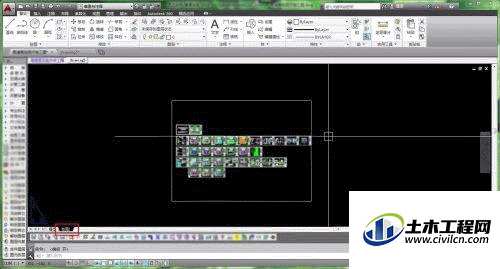
第2步
然后选中外框,下面菜单中会出现目前的比例,点击比例按钮,选择“自定义”,进入自定义对话框;
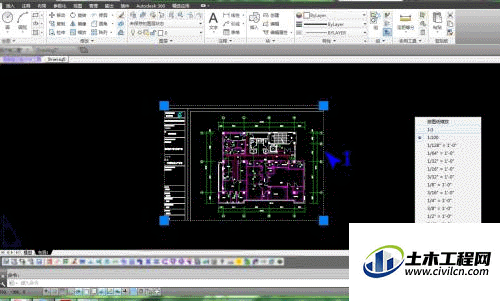
第3步
如果里面没有你需要的你离,点击“添加”,进入“添加比例对话框”;
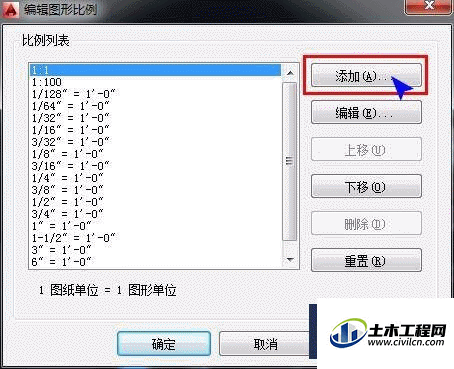
第4步
上面的框是给这个比例命名以便识别,下面就是输入需要的比例。
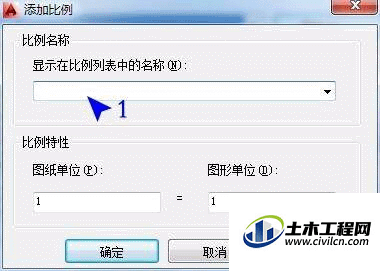
第5步
我这里比例输入的80,以1:80来命名的,然后确定;
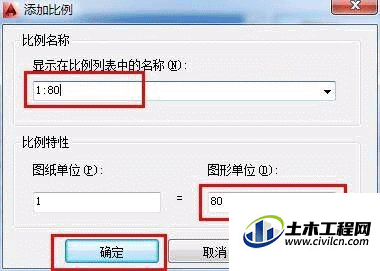
第6步
这样比例列表中就出现了我命名的1:80选项,点击,下面会有注释“1图纸单位=80图形单位”,意思是图纸上测量的1mm就是实际尺寸的80mm,然后确定,可以多添加几个比例,使图形以最合适的比例放在图纸上。
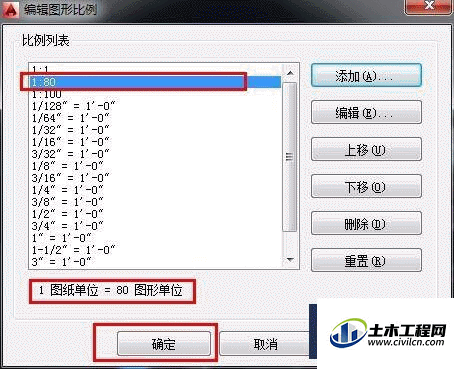
第7步
为了避免我们缩放布局时不小心将里面的图形缩放打乱比例,所以我们往往将比例调整好之后将其锁定住,锁定按钮在右下角菜单栏中,点选图框,点击锁定即可。

温馨提示:
以上就是关于“CAD布局自定义图纸比例及比例锁定”的方法,还不太熟悉的朋友多多练习,关注我们,帮你解决更多难题!
